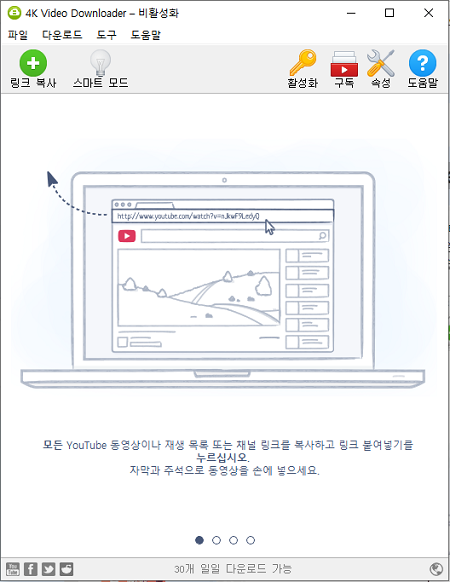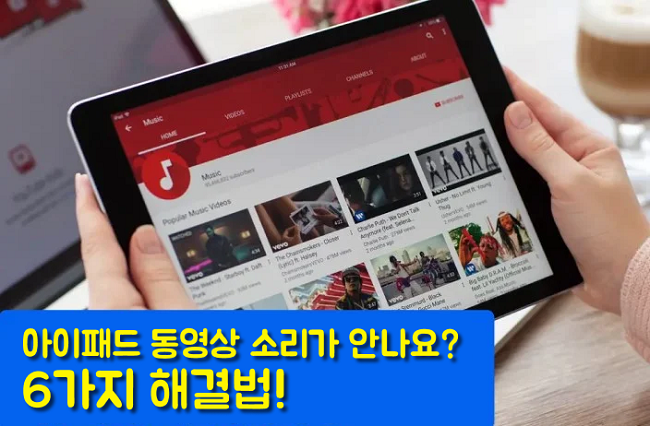작업인 비디오를 실수로 삭제할 경우 중 캡컷에서 삭제된 비디오를 복구하는 방법을 알면 도움이 될 수 있습니다. 캡컷은 데스크톱, 안드로이드, iOS 기기용 동영상 편집 앱입니다. 이 소프트웨어는 사용자가 동영상을 원활하게 편집하고 필터, 텍스트, 음악 및 기타 특수 효과를 추가할 수 있기 때문에 인기를 얻고 있습니다. 사용하기 쉬운 인터페이스를 갖춘 강력한 도구로 사용자가 편집 경험 없이도 전문적인 비디오를 제작할 수 있습니다. 대부분의 사람들은 이 앱을 사용하여 인스타그램, 틱톡 및 기타 소셜 미디어 플랫폼을 위한 짧은 형식의 비디오를 만듭니다.

파트 1: 캡컷 프로젝트가 손실되는 원인은 무엇입니까?
캡컷은 다양한 이유로 프로젝트를 삭제할 수 있습니다. 아래는 이 소프트웨어가 프로젝트를 지울 수 있는 주요 이유들입니다.
- 기술적 문제: 기술적 결함으로 인해 데이터가 삭제되거나 손실될 수 있습니다. 예를 들어 버그 또는 캡컷 앱 오류로 인해 앱이 프로젝트를 삭제할 수 있습니다.
- 장치 문제: 장치 저장소에 손상과 같은 문제가 있는 경우 프로젝트가 삭제될 수 있습니다.
- 사용자 오류: 실수로 캡컷 프로젝트를 삭제할 수 있습니다. 예를 들어, 장치의 일부 저장 공간을 확보하기 위해 삭제할 수 있습니다. 또한 장치의 공간을 확보할 때 잘못된 파일을 잘못 선택할 수 있습니다.
- 앱 업데이트: 캡컷 앱이나 업데이트를 변경하면 프로젝트 중 일부를 삭제할 수 있습니다. 그리고 이는 주로 프로젝트가 이 애플리케이션의 최신 버전과 호환되지 않는 경우 발생할 수 있습니다.
캡컷이 프로젝트를 삭제한 이유를 이해하는 것이 중요합니다. 가장 적절한 방법을 선택하여 복구하는 시간을 절약할 수 있습니다. 캡컷에서 삭제된 프로젝트를 복구할 때는 즉시 조치를 취해야 합니다. 더 오래 기다리면 삭제된 데이터를 새 프로젝트로 덮어씌워 복구가 더 어려워지거나 불가능해질 수 있습니다.
파트 2: 삭제된 캡컷 프로젝트를 복구할 수 있습니까?
캡컷에서 삭제된 프로젝트를 복구할 수 있는지 여부는 방법에 따라 다릅니다. 그러나 장치의 저장소에서 캡컷 프로젝트를 지운 경우에는 복구하기가 어렵습니다. 캡컷 비디오를 삭제할 때 관련 데이터도 삭제할 수 있습니다. 저장, 백업 또는 클라우드에 업로드하지 않은 경우 프로젝트 복구를 방해할 수 있습니다.
그렇기 때문에 작업물을 잃지 않으려면 캡컷 프로젝트를 정기적으로 백업하는 것이 좋습니다. 다른 플랫폼이나 장치에 백업했거나 클라우드 스토리지에 저장한 경우 프로젝트를 복원할 수 있습니다.
그러나 실수로 삭제한 캡컷 프로젝트를 아예 복구할 수 없는 것은 아닙니다. 백업이 없더라도 다른 방법을 사용하여 프로젝트를 복원할 수 있습니다.
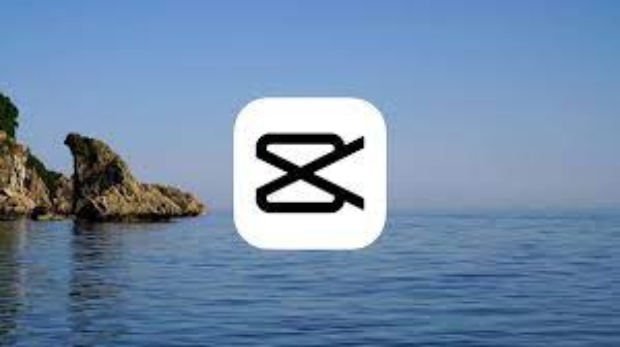
파트 3: PC의 캡컷에서 삭제된 동영상을 복구하는 방법
방법 1: 4DDiG데이터 복구을 사용하여 삭제된 캡컷 비디오 복구
데이터 복구 도구를 사용하여 실수로 삭제한 캡컷 프로젝트를 복구할 수도 있습니다. 시장에는 비디오, 사진, 음성 녹음 등을 복구할 수 있는 많은 도구가 있습니다. 이 4DDiG Windows 데이터 복구 소프트웨어를 사용하면 원하는 파일을 복구하고 복원하기 전에 파일을 볼 수도 있습니다. 작업은 다양하지만 삭제된 캡컷 프로젝트를 복원하는 일반적인 프로세스는 다음과 같습니다.
- 사진, 비디오, 문서 및 오디오를 포함한 2000개 이상의 파일 형식을 복구합니다.
- 노트북/PC, 내장 및 외장 드라이브, USB 플래시 디스크, SD 카드, NAS 스토리지 등에서 데이터를 복구합니다.
- 실수로 삭제, 포맷, 파티션 손실, 손상, 시스템 충돌, 바이러스 공격 등으로 인해 손실된 파일을 복구합니다.
-
Tenorshare 4DDiG Windows 데이터 복구를 설치하고 열면 데이터 복구 및 고급 설정 옵션이 있는 홈 인터페이스가 표시됩니다. 하드 드라이브 목록에서 데이터가 손실된 로컬 디스크를 선택한 다음 시작을 클릭하여 검색 프로세스를 시작합니다. 또는 검색하기 전에 오른쪽 상단 모서리에서 특정 파일 유형을 선택할 수 있습니다.

-
4DDiG는 선택한 드라이브에서 누락된 데이터를 즉시 검색하여 원하는 파일을 찾았을 경우 언제든지 검색을 일시 중지할 수 있습니다. 트리 보기에는 삭제된 파일, 기존 파일, 분실 위치, RAW 파일 및 태그 파일과 같은 범주가 표시됩니다. 파일 보기로 전환하여 사진, 비디오, 문서, 오디오, 이메일 등과 같은 파일 유형을 볼 수 있습니다. 또한 검색 기능을 사용하거나 패널 오른쪽에 필터를 적용하여 검색을 개선할 수 있습니다.

-
원하는 파일을 찾으면 미리 보고 안전한 위치로 복구할 수 있습니다. 디스크 덮어쓰기 및 영구적인 데이터 손실을 방지하기 위해 손실이 발생한 파티션에 저장하지 마십시오.

방법 2: 휴지통에서 삭제된 캡컷 프로젝트 복구
개인 컴퓨터에는 삭제된 파일을 임시로 저장하는 휴지통이 있습니다. 따라서 개인 컴퓨터를 사용할 때 이 폴더에서 삭제된 프로젝트를 찾아 복원할 수 있습니다. PC에서 삭제된 캡컷 프로젝트를 복구하는 방법은 다음과 같습니다.
- 컴퓨터의 휴지통 아이콘을 두 번 클릭합니다.
- 복구할 프로젝트 찾기
- 파일을 마우스 우클릭하고 복원을 선택합니다.
이처럼 원하는 위치에서 드래그 앤 드롭할 수 있습니다. 파일 탐색기를 열고 원하는 복구 위치로 이동합니다. 프로젝트를 휴지통에서 파일 탐색기로 이동합니다.
컴퓨터에서 삭제한 모든 파일이 휴지통으로 가는 것은 아닙니다. 예를 들어 키보드에서 Shift + Delete를 클릭하면 컴퓨터가 프로젝트를 영구적으로 삭제합니다. 따라서 이 키보드 바로 가기로 삭제한 프로젝트를 복구할 수 없습니다. 즉, 장치에 따라 삭제된 캡컷 프로젝트를 복구하는 다른 방법을 시도할 수 있습니다.
방법 3: 클라우드 스토리지에서 삭제된 캡컷 프로젝트 복구
캡컷 클라우드 스토리지 통합을 통해 어느 위치에서나 프로젝트에 액세스하고 편집할 수 있을 뿐만 아니라 실수로 삭제한 프로젝트를 복구할 수 있습니다. 따라서 iTunes 또는 iCloud 스토리지를 사용하여 백업한 캡컷 프로젝트를 복구할 수 있습니다. 다음은 삭제된 프로젝트를 클라우드에서 백업한 경우 캡컷에서 복구하는 방법입니다.
- 최신 iTunes 버전이 있는 컴퓨터에 장치 연결
- iTunes를 시작하고 iPhone이 나타나면 선택합니다.
- "백업 복원”을 선택합니다.
- 삭제된 프로젝트로 백업 선택
- 화면에 표시된 지침에 따라 복구를 완료합니다.
파트 4: Mac에서 캡컷에서 삭제된 비디오를 복원하는 방법
Mac에서 삭제된 프로젝트를 복구하는 대부분의 방법은 윈도우 사용자의 방법과 유사합니다. 그러나 따라야 할 단계는 다를 수 있습니다. Mac을 사용할 때 실수로 삭제한 프로젝트를 복원하는 방법은 다음과 같습니다.
- macOS에서 삭제한 동영상이 이동하는 휴지통 폴더를 클릭합니다.
- 복원할 프로젝트를 찾습니다.
- 파일을 마우스 우클릭한 다음 되돌리기를 선택합니다.
이 단계를 수행하면 삭제하기 전에 파일이 위치로 복원됩니다. 휴지통 폴더에는 저장 장치에 대해 포맷하는 내용이 포함되어 있지 않을 수 있습니다. 또한 타사 응용 프로그램에서 삭제한 파일이 포함되지 않을 수 있습니다.
파트 5: 자주 묻는 질문들
Q1: 삭제된 캡컷 프로젝트를 다시 가져올 수 있습니까?
네. 캡컷 프로젝트를 삭제한 후 복원할 수 있습니다. 그러나 몇 가지 요인에 따라 다릅니다. 예를 들어, 데이터에 대한 백업 또는 클라우드 스토리지가 있는 경우 삭제된 비디오를 복원하는 것이 상대적으로 더 간단합니다. 또한 타사 앱을 사용하여 삭제된 캡컷 프로젝트를 복원할 수도 있습니다.
Q2: 캡컷을 삭제하면 모든 것이 손실됩니까?
캡컷을 삭제하면 내보내지 않거나 저장하지 않은 프로젝트를 포함하여 응용프로그램의 캐시된 데이터가 손실됩니다. 그러나 프로젝트를 장치의 스토리지나 클라우드에 보관하면 프로젝트가 손실되지 않습니다.
Q3: 삭제된 캡컷 프로젝트는 어디로 갑니까?
대부분의 삭제된 캡컷 프로젝트는 휴지통 또는 최근 삭제된 폴더로 이동합니다. 장치의 운영 체제는 삭제된 파일을 전송하고 저장한 후 완전히 영구적으로 삭제하는 디지털 휴지통을 유지 관리합니다. 따라서 이 폴더에 액세스하여 삭제된 파일을 복원할 수 있습니다.
Q4: 아이폰 사용 시 캡컷에서 삭제된 프로젝트를 복구하는 방법
아이폰을 사용할 때 캡컷 프로젝트를 삭제하는 경우 삭제된 비디오가 남아 있을 수 있는 캐시 폴더를 확인합니다. 캡컷에는 삭제된 프로젝트를 영구적으로 제거하기 전에 임시로 저장하는 폴더가 내장되어 있습니다. 이 폴더에 액세스하는 방법은 다음과 같습니다.
- 장치에서 캡컷 앱 열기
- 화면 하단의 라이브러리 탭을 누릅니다.
- 최근에 삭제한 프로젝트로 캐시 폴더 검색
- 삭제된 프로젝트를 보려면 이 폴더를 누릅니다.
복구할 프로젝트를 찾으면 "복원" 옵션을 선택하여 복원하십시오. 프로젝트를 캡컷의 원래 위치에서 찾을 수 있습니다.
결론
결론적으로, 데이터 손실을 방지하기 위해 캡컷 프로젝트 및 비디오를 자주 백업하십시오. 장치에 저장하고 클라우드에 저장합니다. 캡컷에서 삭제된 비디오를 복구하려면 4DDiG Windows 데이터 복구 소프트웨어를 첫 번째 옵션으로 사용합니다.